ORGANIZA MEJOR TODAS TUS APPS
Cómo elegir el cajón de aplicaciones ideal para tu móvil Xiaomi
Elige si prefieres la vista clásica u otra alternativa.

Publicidad
Cada fabricante utiliza una capa de personalización para darle su toque a Android, este también es el caso del MIUI, la máscara de personalización que Xiaomi incluye en sus móviles. Este nos permite una serie de ajustes personalizados como en que a continuación te contamos y que nos permite elegir si queremos usar el cajón de aplicaciones o la vista clásica de todos los iconos en la pantalla principal, te contamos cómo.
Cajón de aplicaciones clásico
Por defecto la forma en que se muestran las aplicaciones en nuestro Xiaomi es en la pantalla principal. Tenemos la opción de deslizar la pantalla hacia la izquierda en busca del resto de las aplicaciones. Pero esta no es la única forma de mostrar las aplicaciones. Tenemos la opción de utilizar el clásico cajón de aplicaciones en el que se almacenan todas las aplicaciones. Cambiarlo es muy sencillo, para ello sólo debemos ir a los ajustes del teléfono y seguir las indicaciones.
- Toca sobre el icono ajustes para acceder.
- Una vez accedes al menú principal, debemos dirigirnos a la opción “pantalla de inicio”.
- Dentro encontramos nuevas opciones, entre las que se encuentra otra sección con el mismo nombre “Pantalla de inicio”
- Pulsa de nuevo sobre esta, para acceder a más opciones.
- Una vez que accedemos a un nuevo apartado en el que en la parte superior encontramos las dos opciones de visualización “Clásica” en el que vemos la app en la pantalla principal y sucesivas. Por otro lado, tenemos la opción de “con el cajón de aplicaciones” lo que permite tener todas las aplicaciones agrupadas en un mismo sitio. A las que podemos acceder deslizando el dedo desde la parte inferior de la pantalla hacia arriba.
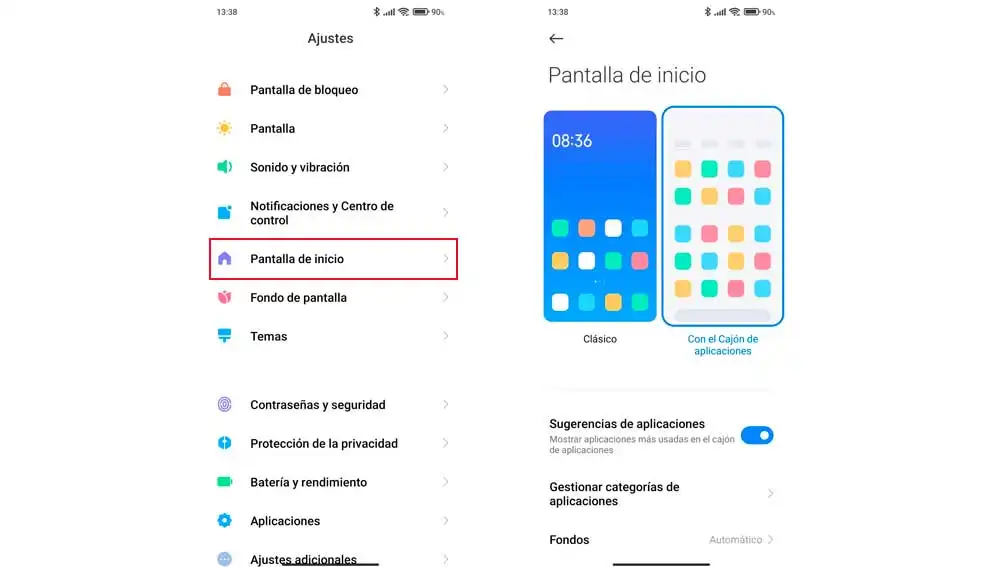
Algo muy útil si queremos mantener despejada la pantalla principal o preferimos tener accesos directos o gadgets a nuestras aplicaciones preferidas. Por lo que esta opción nos permite tener mucho más ordenada la pantalla del móvil. El uso de las aplicaciones desde el cajón es el mismo que si tenemos las apps en la pantalla principal. Desde aquí podemos abrir las apps, acceder a los menús secretos, la información de la misma, borrar caché o desinstalar del mismo modo que lo haríamos desde la pantalla principal. La única diferencia es que no están siempre a la vista, aunque podemos acceder a ellas en cualquier momento.
El uso de cualquiera de estas dos opciones es más cuestión de gustos que de funcionalidades, ya que en ambas opciones tenemos posibilidad de realizar las mismas acciones. Un ajuste que podemos cambiar tantas veces como creamos necesario y que podemos llevar a cabo sin necesidad de instalar un launcher adicional como ocurre con otras máscaras de personalización. Algo que implica utilizar una aplicación de terceros que tendremos que instalar con el consiguiente gasto de espacio de almacenamiento y el peligro que implica la descarga de algunas aplicaciones. De esta forma podemos hacer uso de la función de forma nativa y sin necesidad de preocuparnos de instalar ninguna aplicación que influirá directamente en el rendimiento del mismo.
SEGURO QUE TE INTERESA:
Redmi Note 11T Pro: los gama media de Xiaomi son más potentes que nunca

Publicidad






